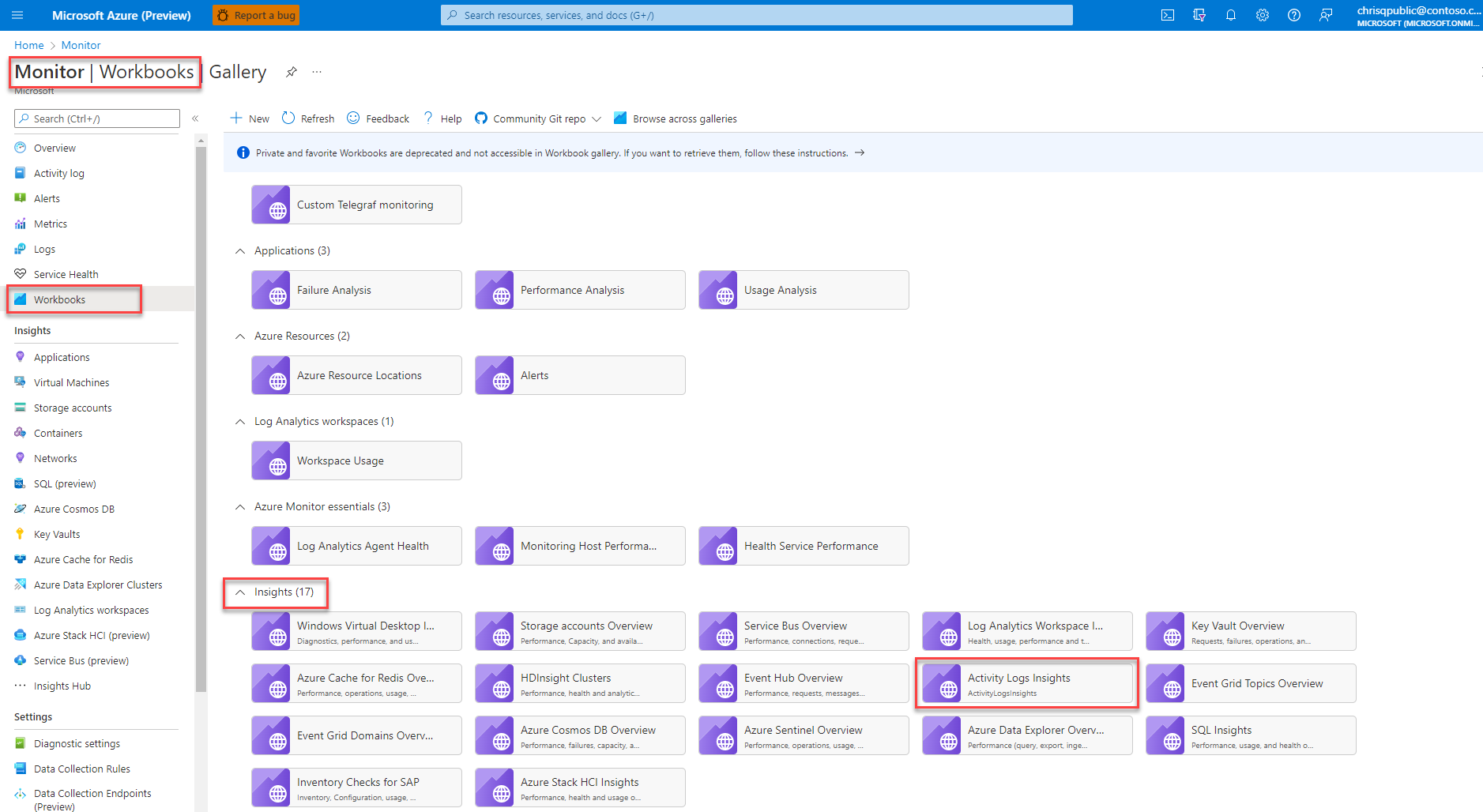Azure Monitor 活动日志是一个平台日志,提供关于订阅级别事件的深入理解。 活动日志包含信息,例如在修改资源或启动虚拟机时。 本文介绍如何查看活动日志并将其发送到不同的目标。
查看活动日志
可以通过 Azure 门户中的大多数菜单访问活动日志。 你从中打开的菜单决定了它的初始筛选条件。 如果从 “监视 ”菜单打开它,则唯一的筛选器位于订阅上。 如果从某个资源的菜单打开它,则筛选器将设置为该资源。 始终可以更改筛选器来查看所有其他条目。 选择“添加筛选器”可向筛选器添加更多属性。
有关活动日志类别的说明,请参阅 Azure 活动日志事件架构。
下载活动日志
选择下载为 CSV以下载当前视图中的事件。
查看更改历史记录
对于某些事件,可以查看“更改历史记录”,其中显示了该事件期间进行的更改。 从活动日志中选择要更深入地查看的事件。 选择“更改历史记录”选项卡,查看在操作时间的30分钟前至30分钟后对资源所做的任何更改。
如果有与事件关联的任何更改,你将看到可选择的更改列表。 选择一项更改可打开“更改历史记录”页。 此页显示对资源所做的更改。 在以下示例中,可以看到已更改的 VM 大小。 该页在更改之前和更改后显示 VM 大小。 若要了解有关更改历史记录的详细信息,请参阅 “获取资源更改”。
保留期
活动日志事件在 Azure 中保留 90 天,然后被删除。 在此期间,日志项都是免费存储的,与卷无关。 要实现额外功能(例如更长的保留时间),请创建一个诊断设置并根据需要将条目路由到另一个位置。 请参阅前面部分中的条件。
活动日志见解
活动日志分析提供了一组仪表板,用于实时监控订阅中资源和资源组的更改。 仪表板还显示有关哪些用户或服务在订阅中执行了活动以及活动状态的数据。 本文介绍如何在 Azure 门户中载入和查看活动日志见解。
活动日志见解是一个特选的 Log Analytics 工作簿,其中包含用于可视化 AzureActivity 表中的数据的仪表板。 例如,数据可能包括哪些管理员删除、更新或创建了资源,以及活动是失败还是成功。
Azure Monitor 将您发送到 Log Analytics 工作区 的所有活动日志存储在一个名为 AzureActivity 的表中。 在使用活动日志见解之前,必须启用将日志发送到 Log Analytics 工作区的功能。
查看资源组或订阅级别的活动日志见解
若要在资源组或订阅级别查看活动日志分析,请执行以下操作。
在 Azure 门户中,选择“监视”>“工作簿”。
在 “见解 ”部分中,选择“ 活动日志见解”。
在 “活动日志见解 ”页顶部,选择:
- 在订阅下拉列表中选择一个或多个订阅。
- CurrentResource 下拉列表中的资源和资源组。
- 查看 TimeRange 下拉列表中的数据的时间范围。
查看资源层级活动日志分析
注释
活动日志见解目前不支持 Application Insights 资源。
若要在资源级别查看活动日志信息,请执行以下操作:
在 Azure 门户中,转到资源并选择 “工作簿”。
在 “活动日志见解 ”部分中,选择“ 活动日志见解”。
在 “活动日志见解 ”页顶部,选择要从 TimeRange 下拉列表中查看数据的时间范围:
后续步骤
详细了解: